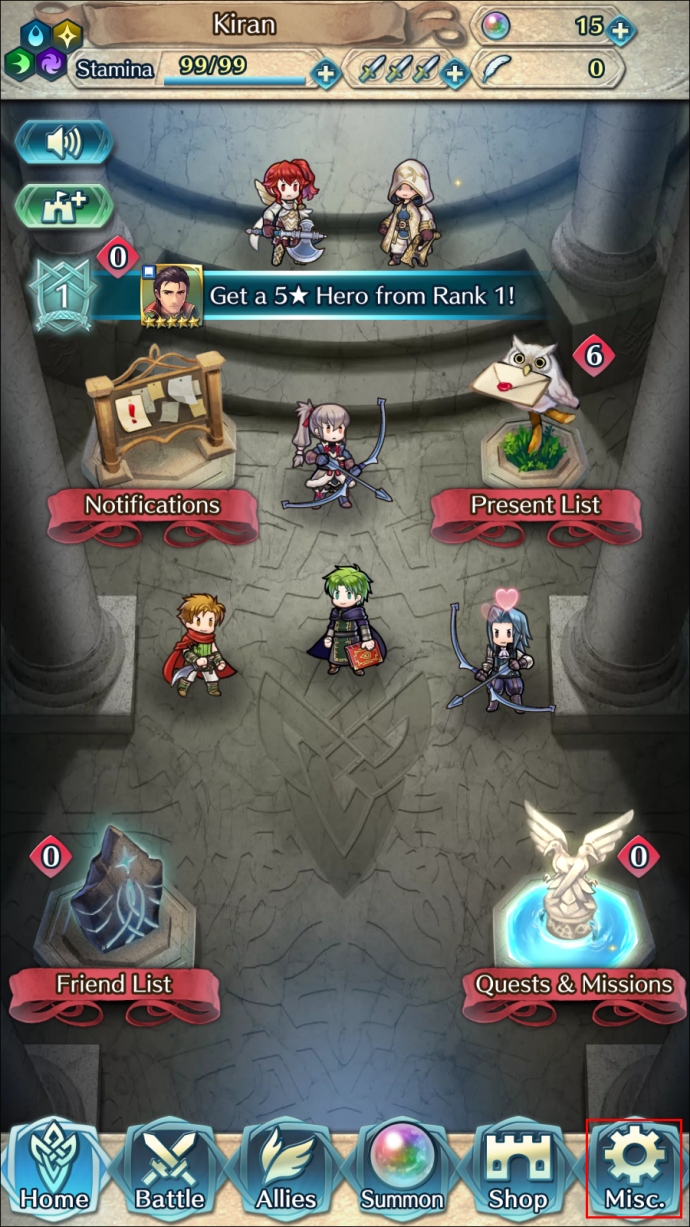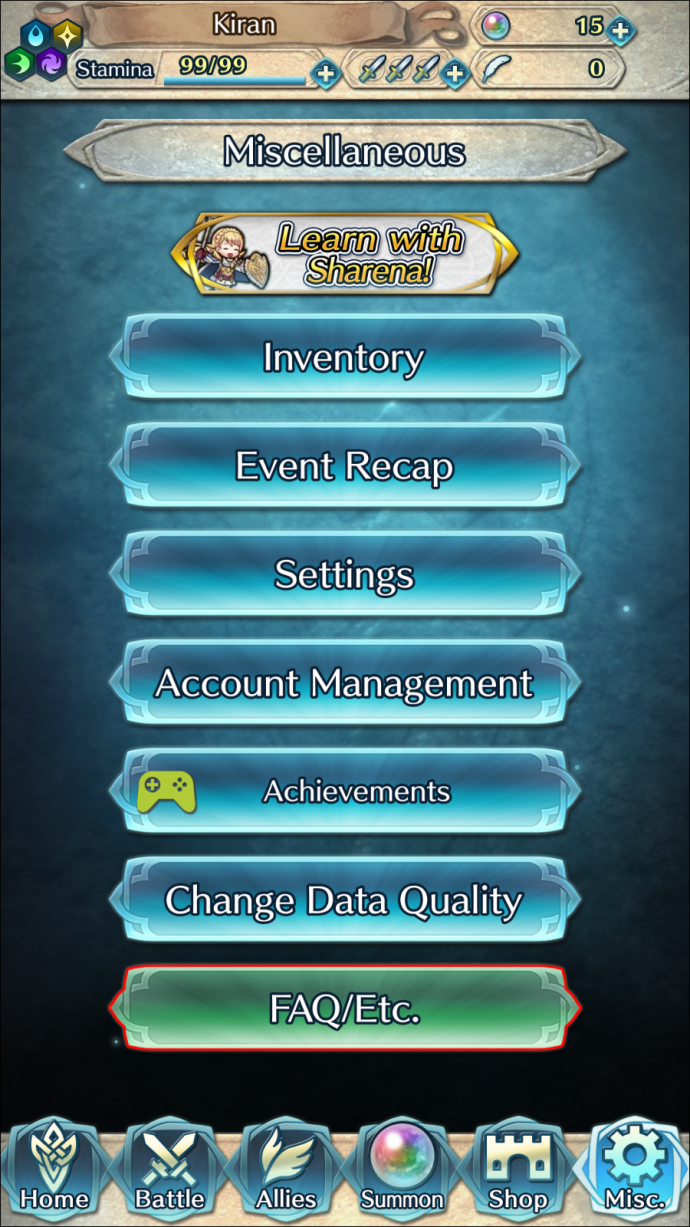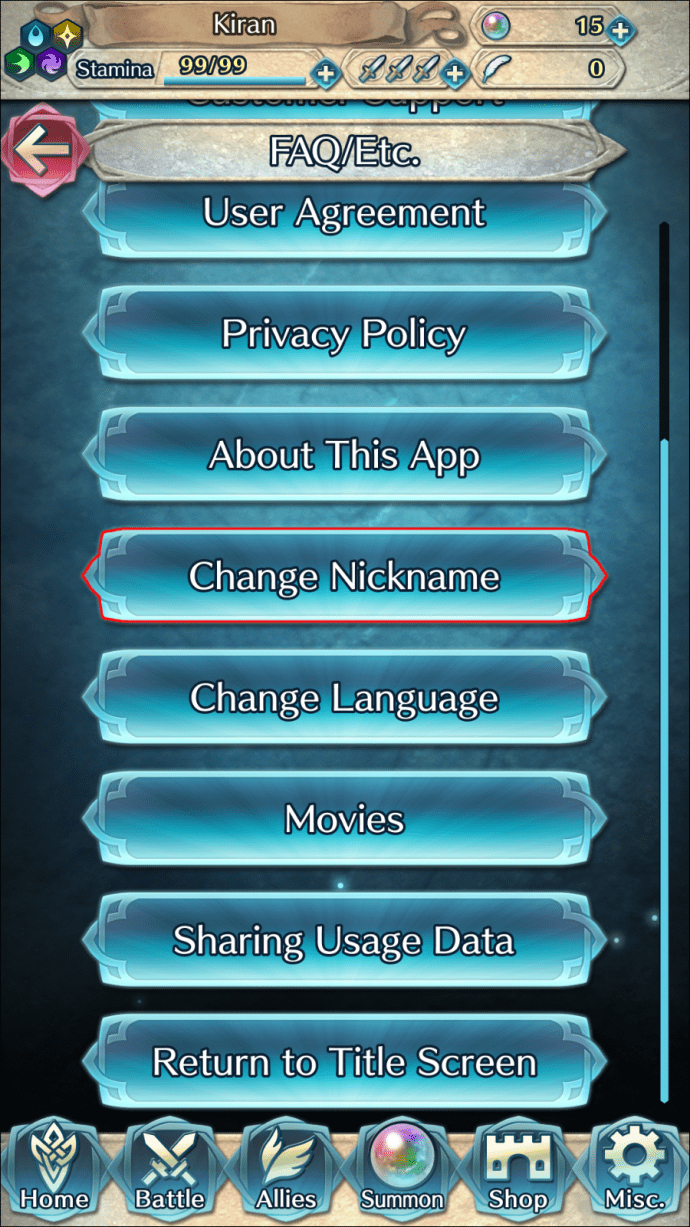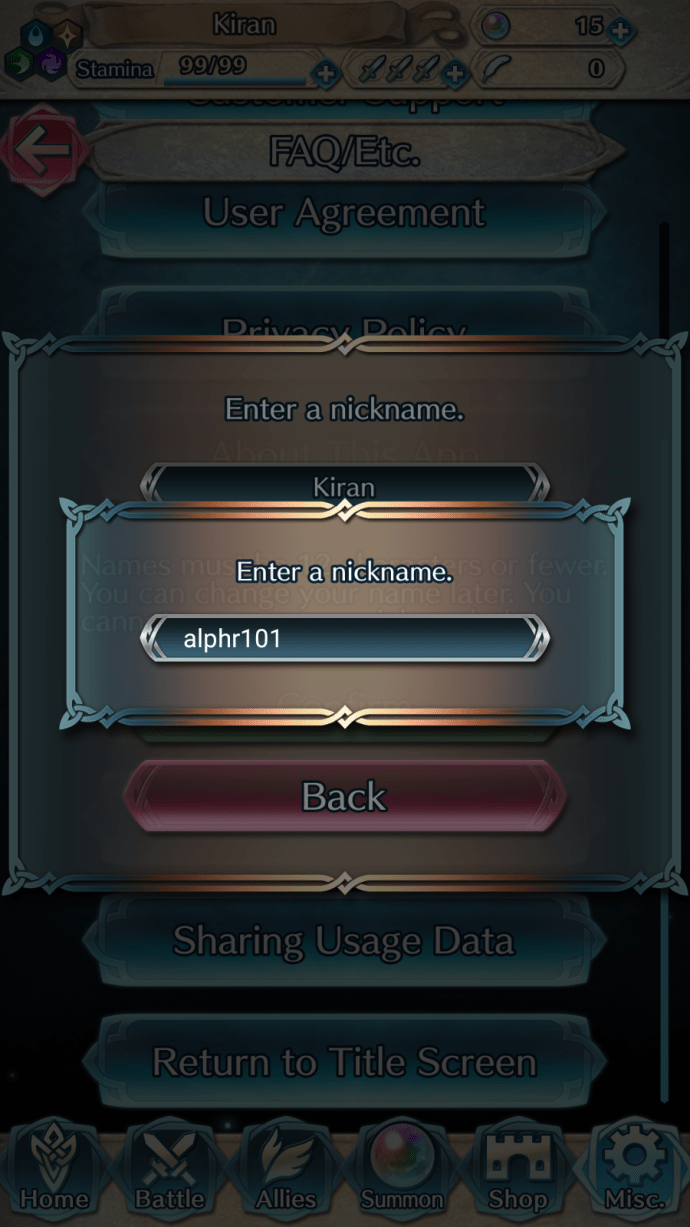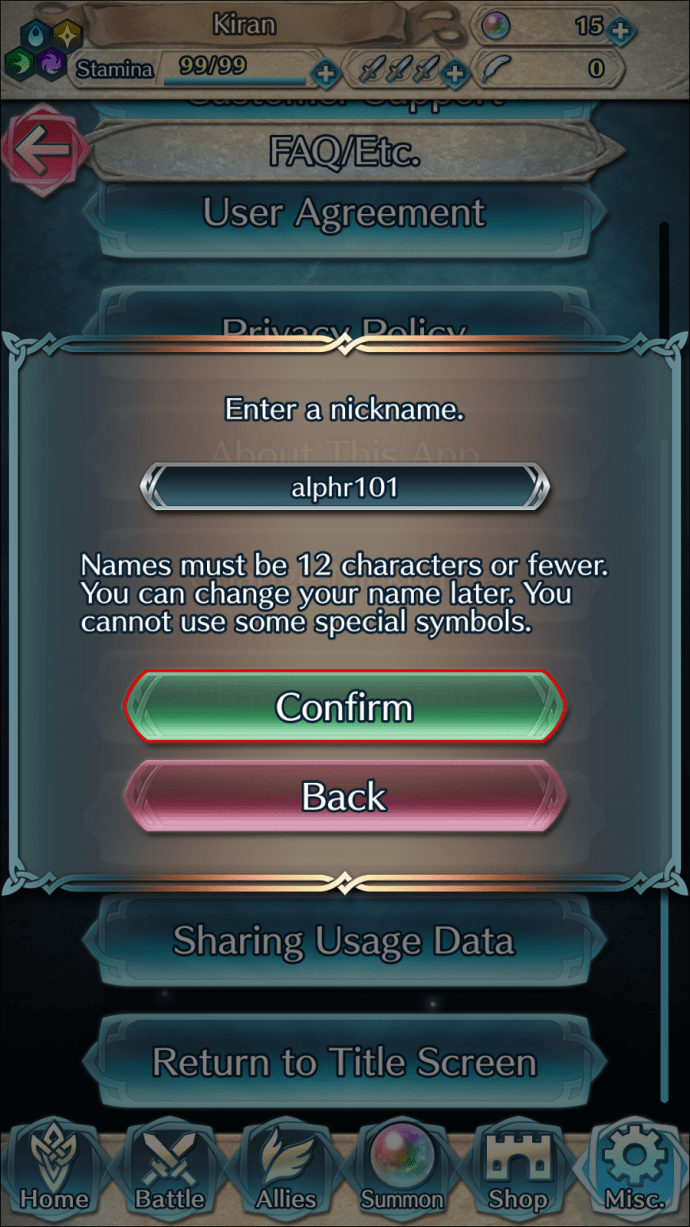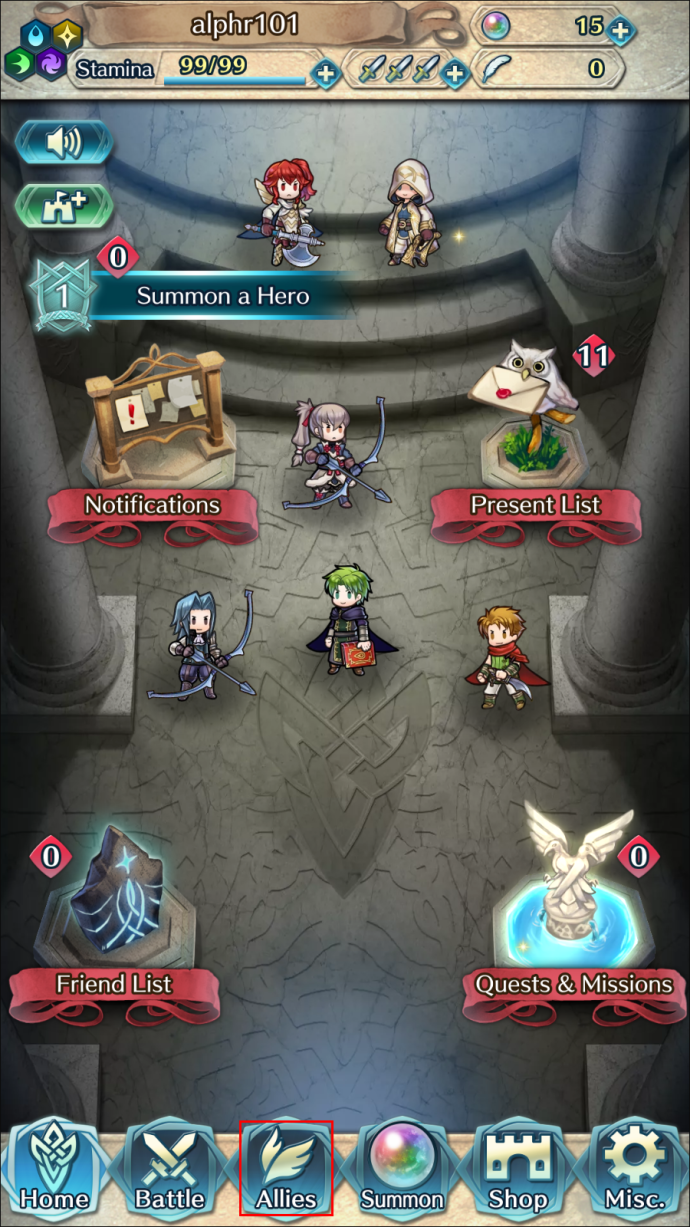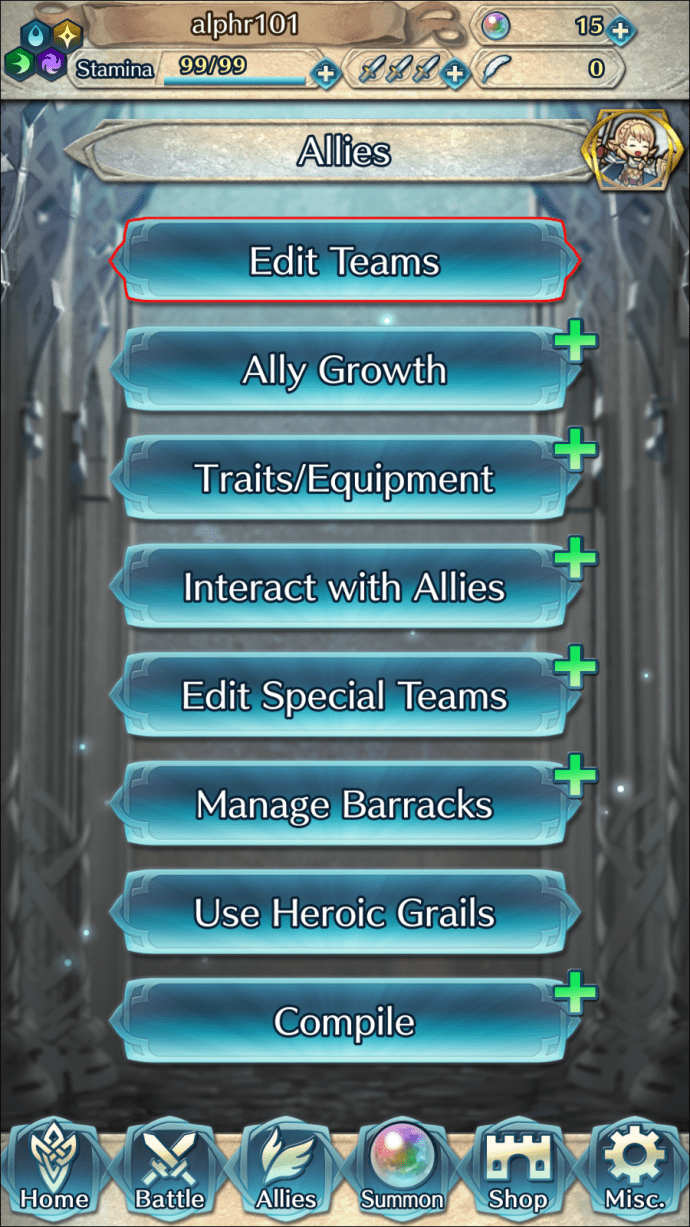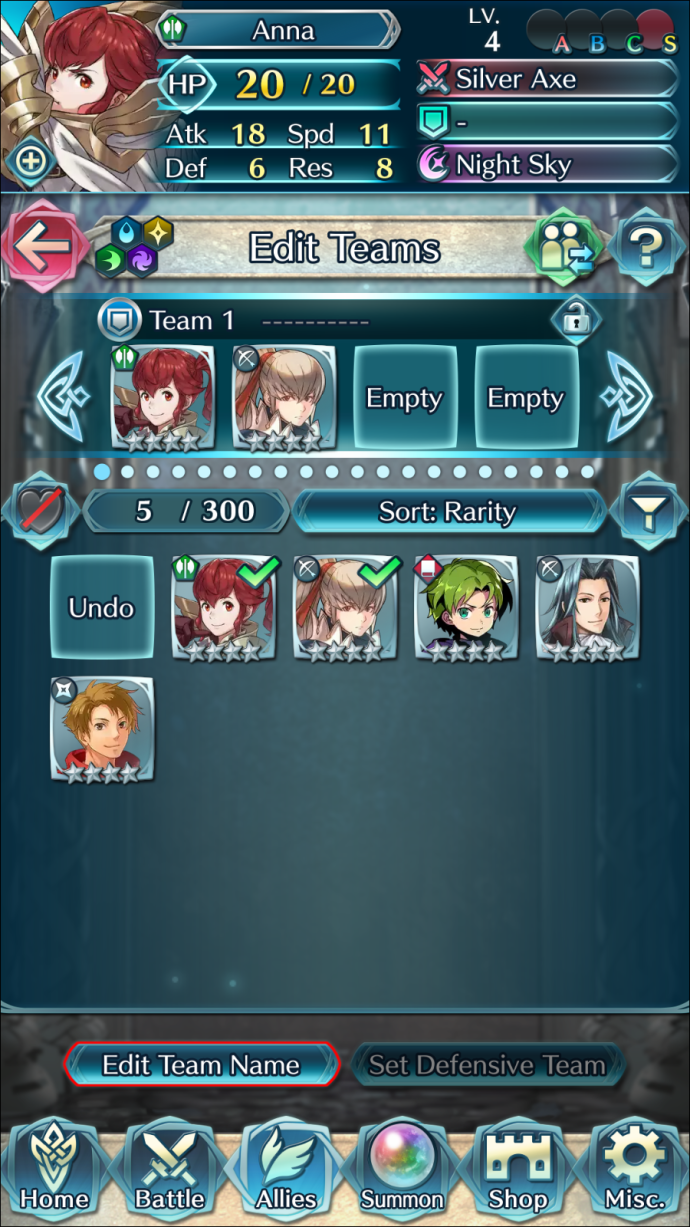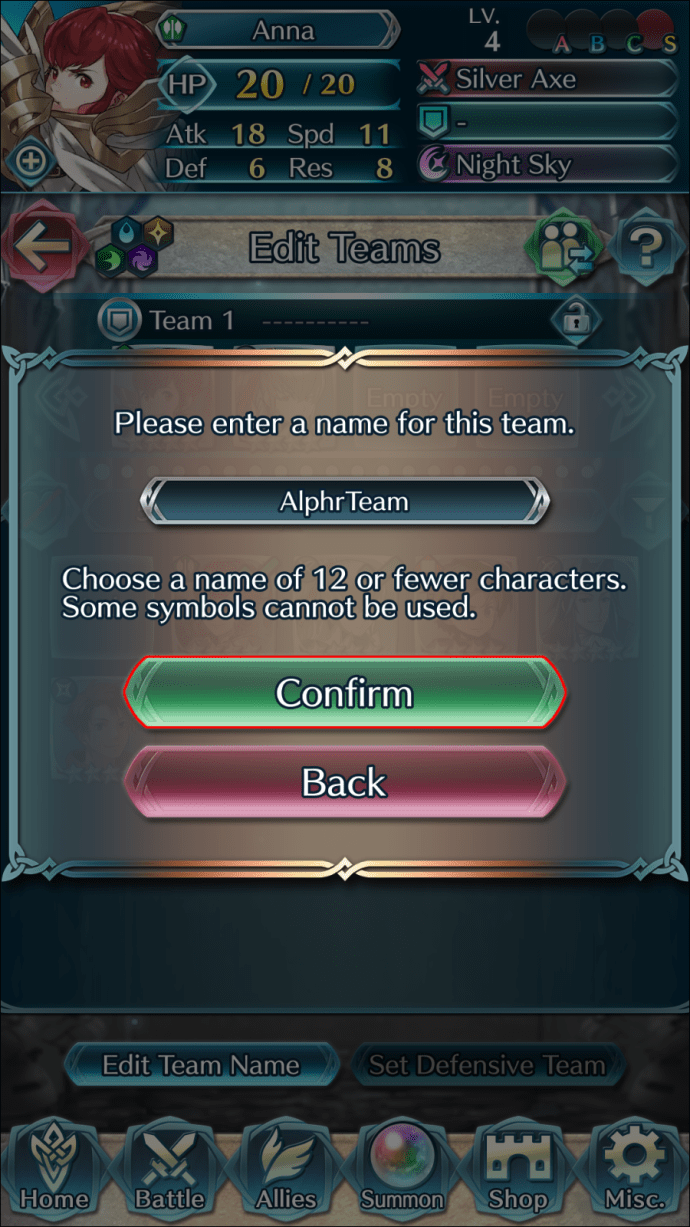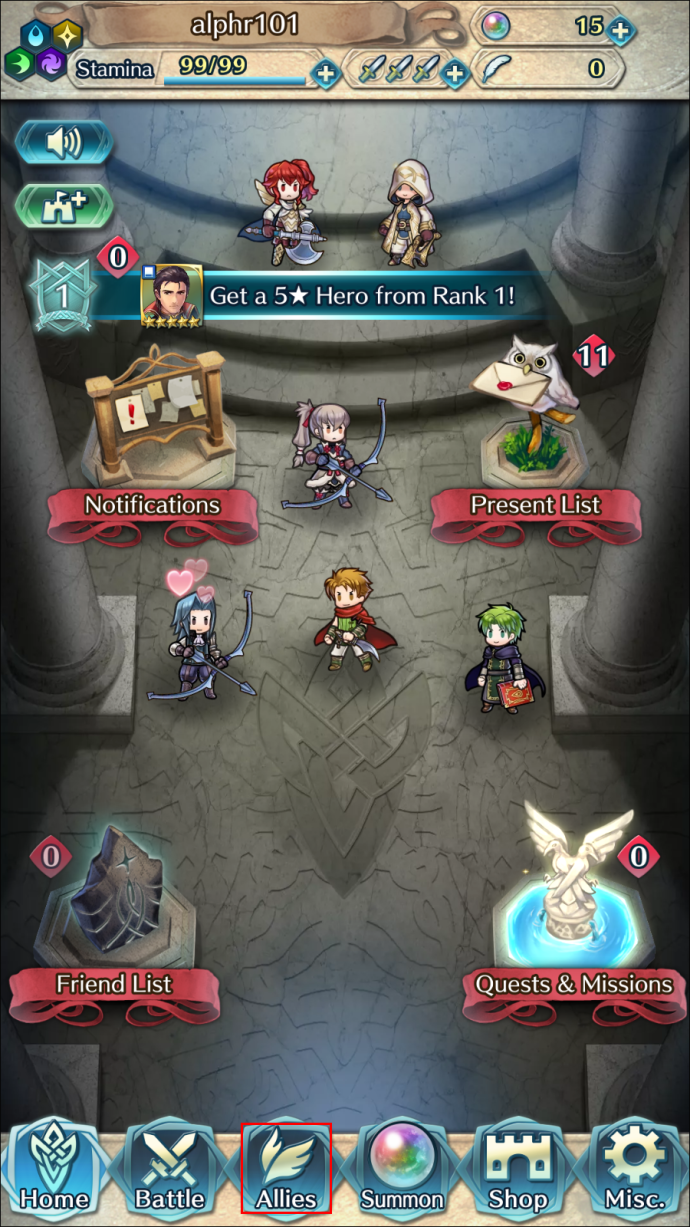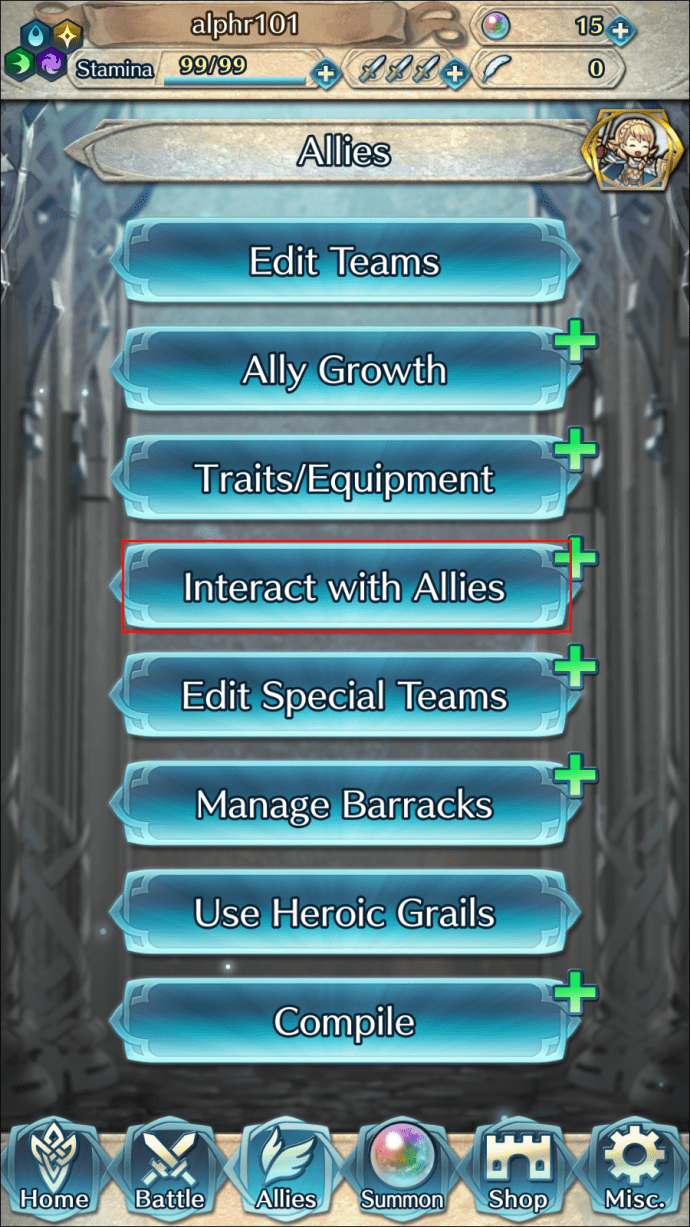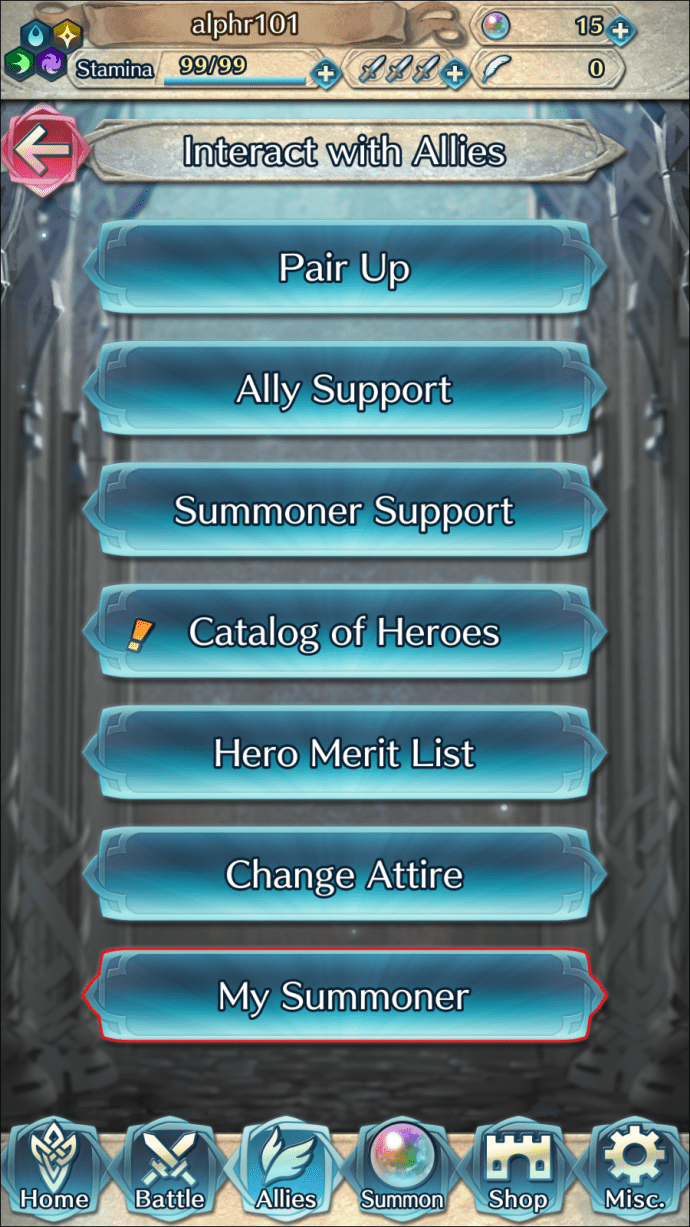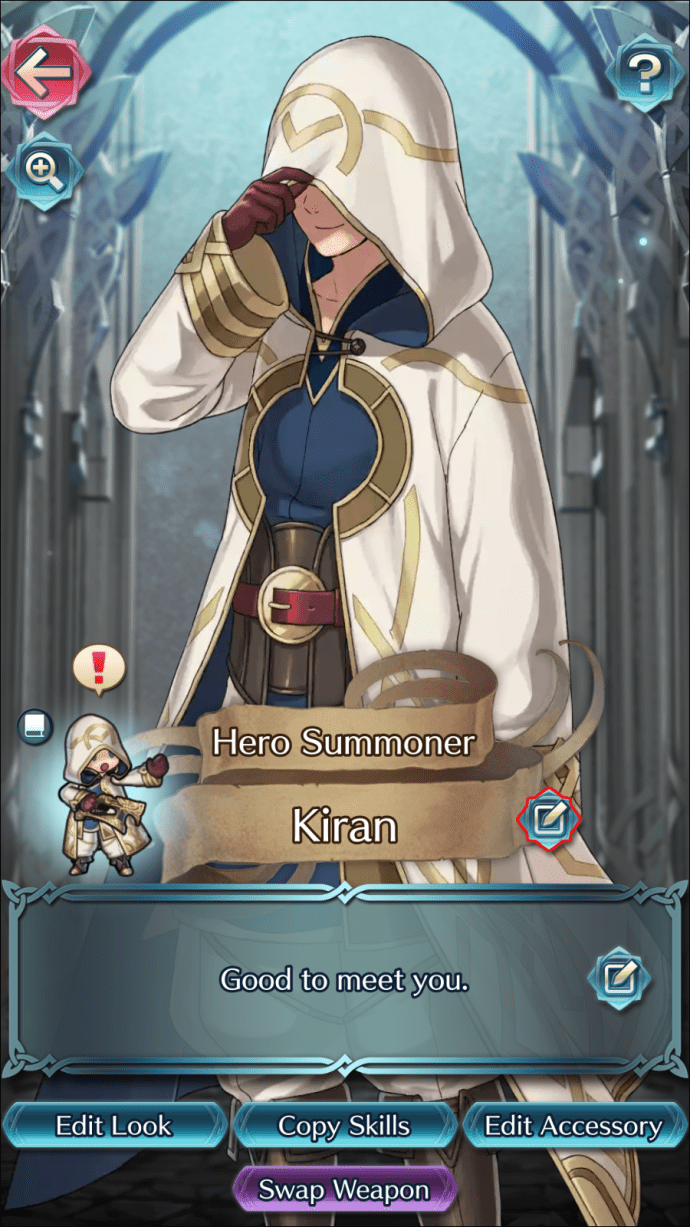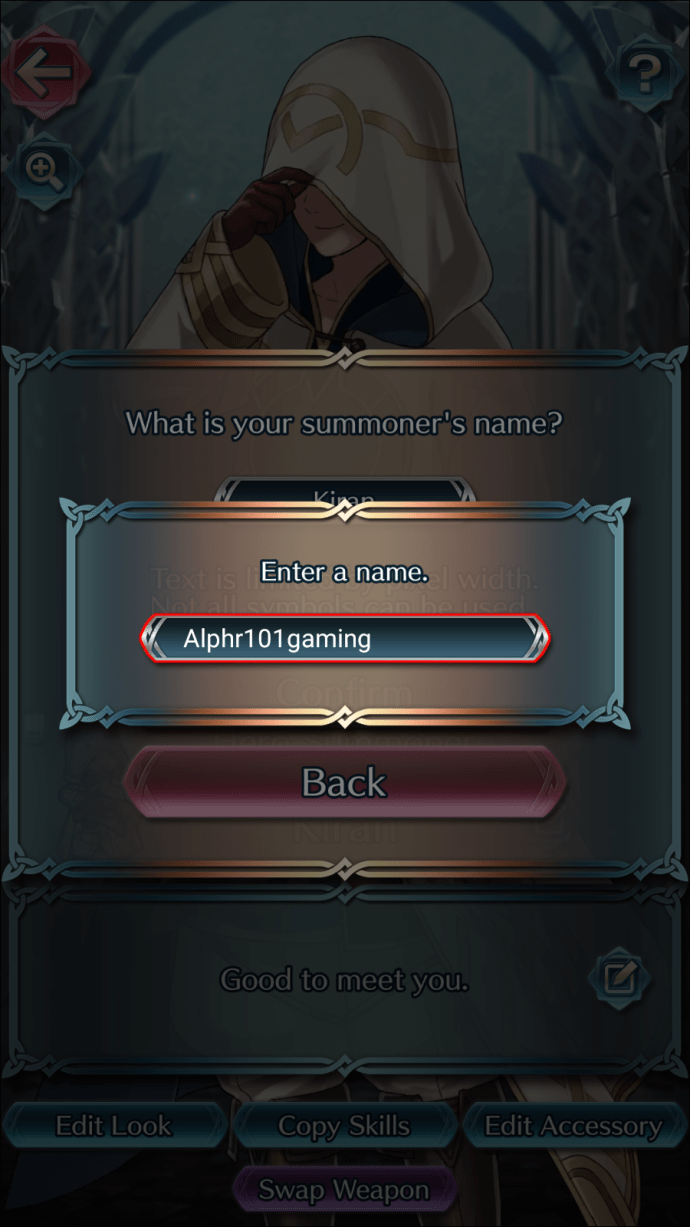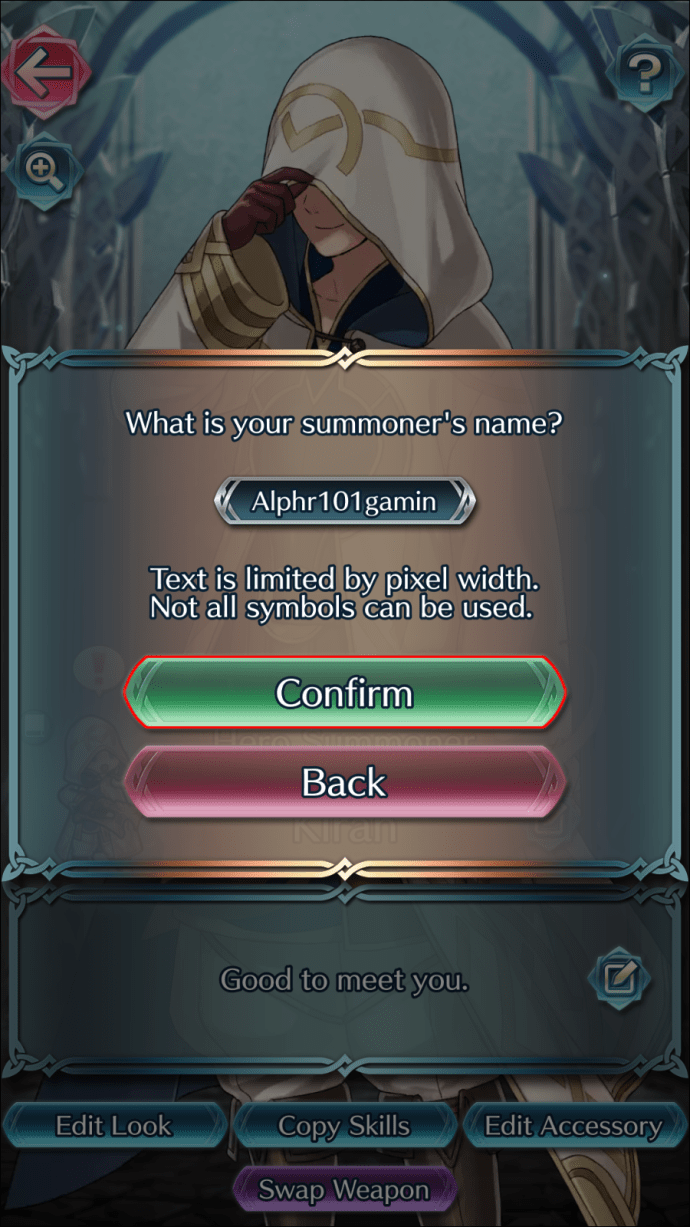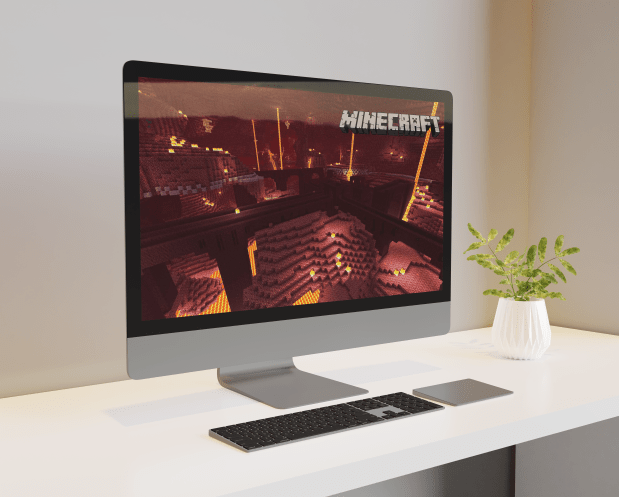Sie haben angefangen, Fire Emblem Heroes zu spielen, und möchten Ihren Standard-Spitznamen oder den von Ihnen gewählten Namen ändern, der sich oben links im Hauptmenü befindet. Im Gegensatz zu anderen Spielen macht es Fire Emblem Heroes sehr einfach, deinen Spitznamen und andere Namen im Spiel zu ändern.

Wenn Sie einen inspirierenderen Spitznamen wählen oder einfach Ihren Standardnamen personalisieren möchten, sind Sie hier genau richtig. In diesem Handbuch wird das Ändern Ihres Namens in FEH behandelt, und die Anweisungen funktionieren auf verschiedenen Plattformen wie Android, iOS und Bluestacks.
So ändern Sie Ihren Namen in Fire Emblem Heroes
Wenn Sie es satt haben, ein "Kiran" zu sein, müssen Sie nicht mit diesem Namen spielen. In der Vergangenheit war der Name ein Standard-Spitzname, den das Spiel neuen Spielern gab. Einige entschieden sich dafür, die Standardeinstellung nicht zu ändern, während andere den Spitznamen dank einer Flut von Neuwürfen in einem Rennen um die besten Charaktere behielten.
Glücklicherweise ist das Ändern Ihres Spitznamens ein relativ einfacher Vorgang.
Daher müssen Sie kein weiterer „Kiran“ in der Menge sein. Sehen Sie sich die folgenden Schritte an, um mit der Änderung Ihres Spitznamens zu beginnen. Außerdem findest du weitere Schritte zum Ändern des Namens deines Teams und der Beschwörer.
So ändern Sie Ihren Spitznamen
Obwohl das Ändern Ihres Spitznamens im Spiel nicht intuitiv ist, ist es ein relativ einfacher Vorgang, wenn Sie erst einmal gelernt haben, wie es geht. Sehen Sie sich diese Anweisungen zum Ändern Ihres FEH-Spitznamens an:
- Öffnen Sie „Verschiedenes“ unten rechts auf Ihrem Bildschirm.
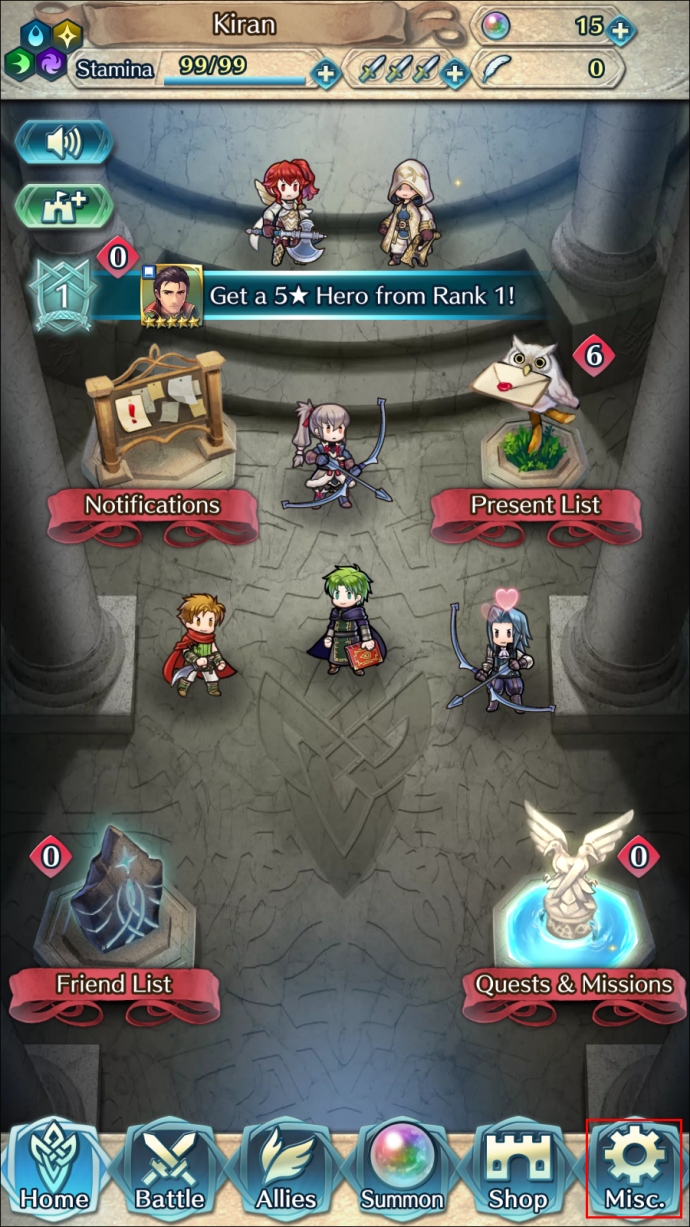
- Tippen Sie auf "FAQ / etc." eine grüne Schaltfläche am unteren Bildschirmrand.
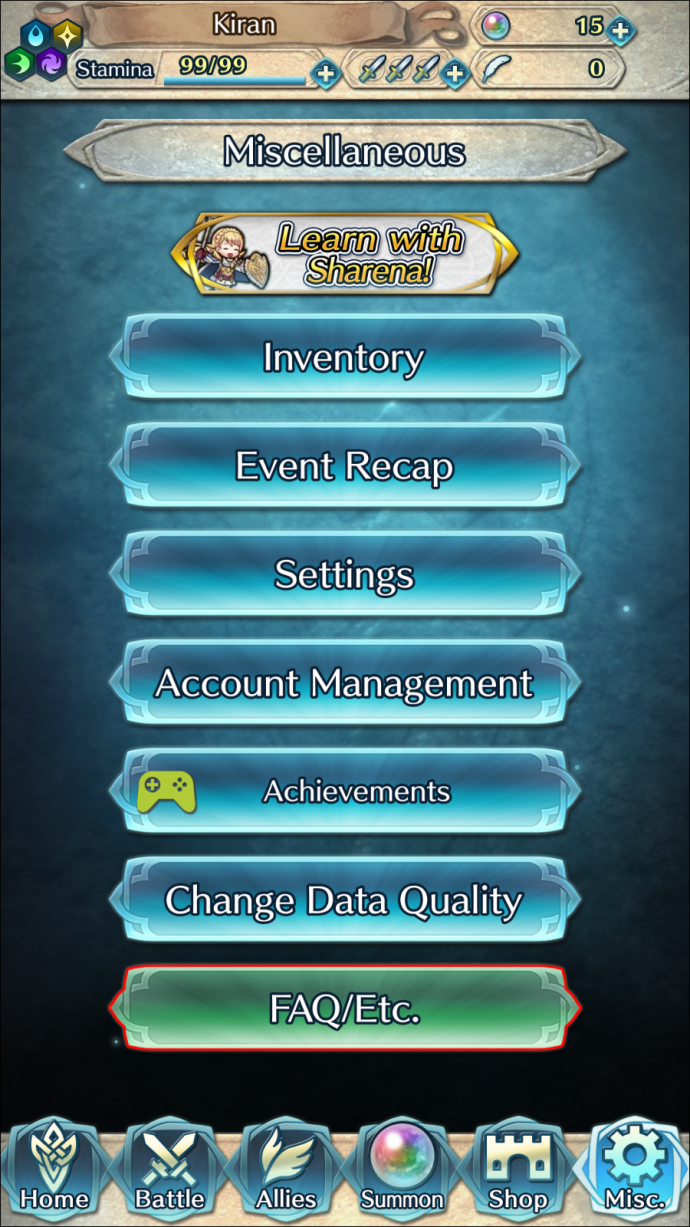
- Wählen Sie "Spitzname ändern".
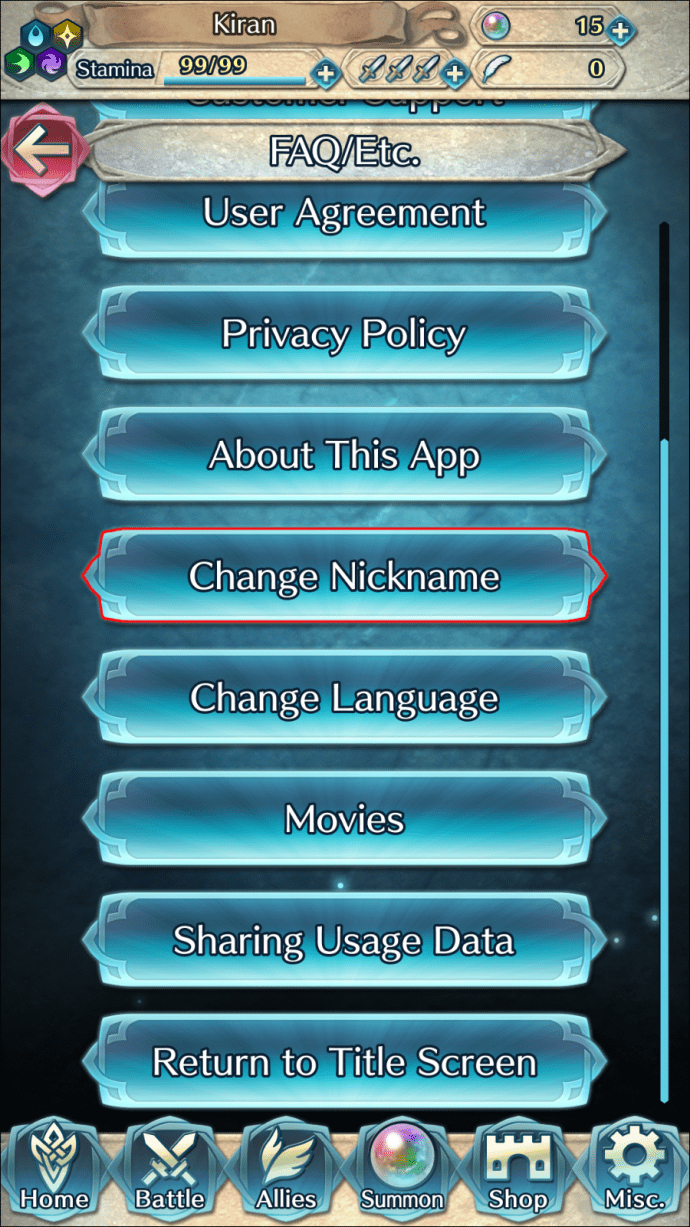
- Nachdem Sie Ihren Namen geändert haben, drücken Sie auf Ihrer Bildschirmtastatur auf "Fertig", und das Spiel nimmt Ihren neuen Spitznamen an.
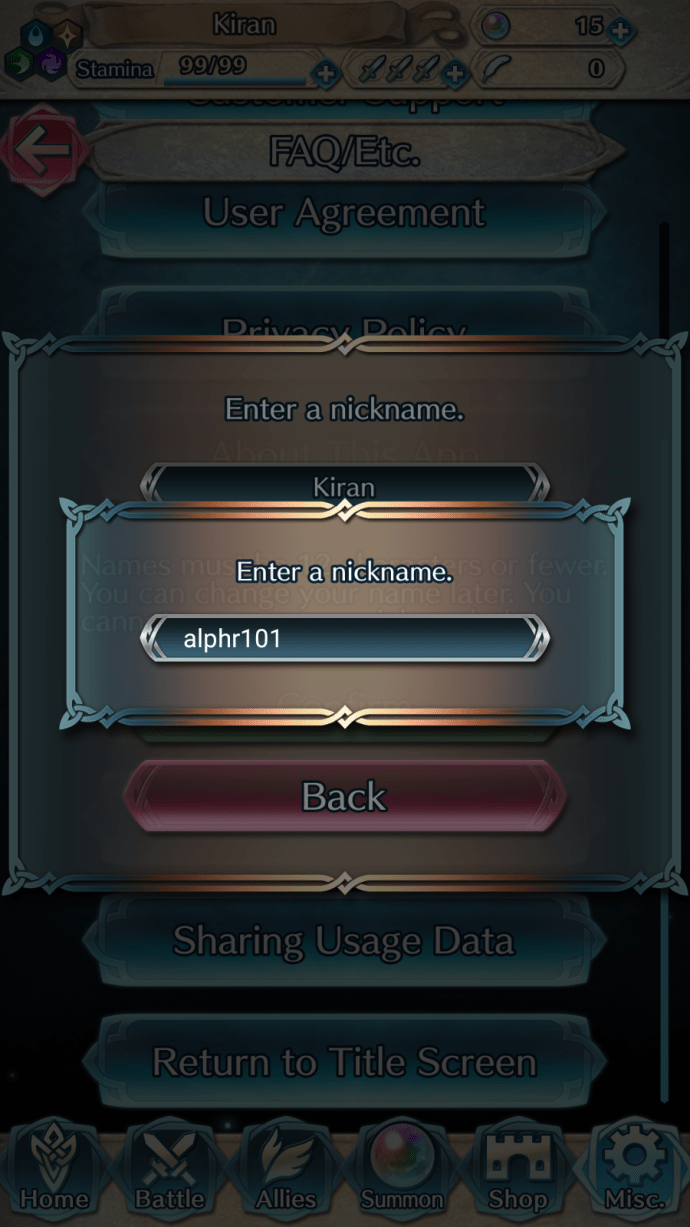
- Drücken Sie die grün gefärbte Schaltfläche „Bestätigen“.
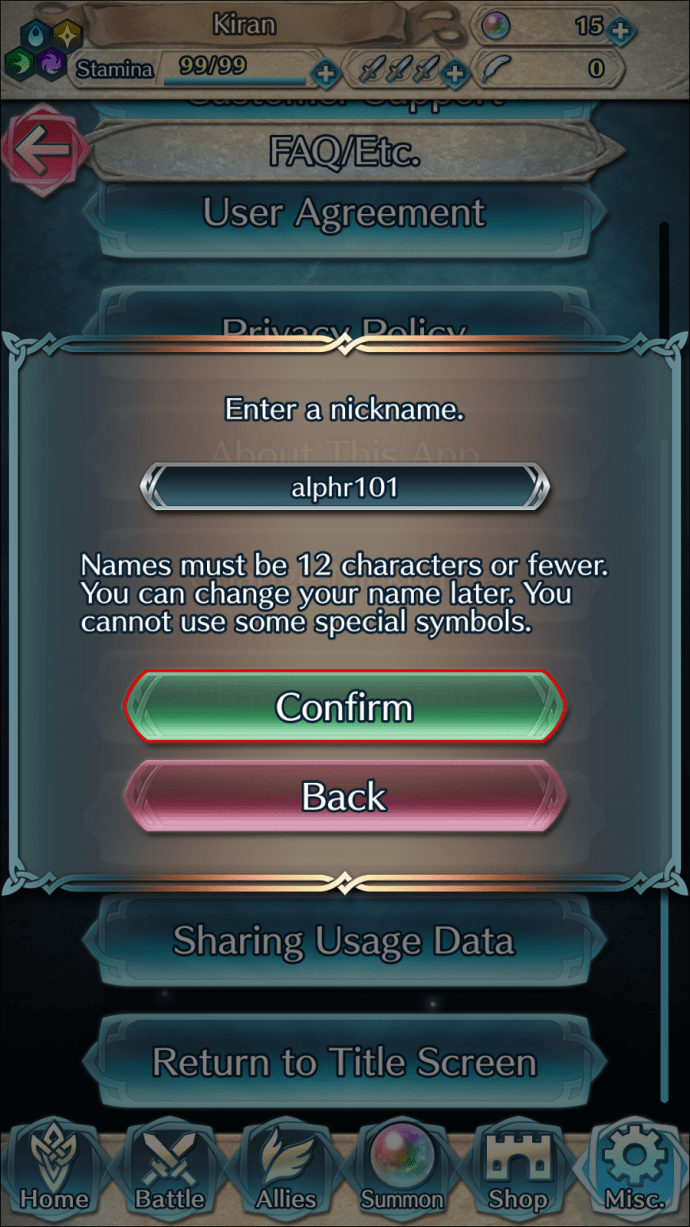
Sie können Ihren Spitznamen unbegrenzt oft ändern, aber es gibt einige Regeln dafür. Zum Beispiel:
- Einige Sonderzeichen können nicht verwendet werden, es ist jedoch möglich, Leerzeichen zu verwenden.
- Ihr Spitzname darf nicht länger als 12 Zeichen sein.
Benennen Sie Ihre Teams
Sie können bis zu 20 Teams bilden und diese benennen. Befolgen Sie diese Schritte, um Ihre FEH-Teams und ihre Namen zu benennen oder zu bearbeiten:
- Gehe zu „Verbündete“.
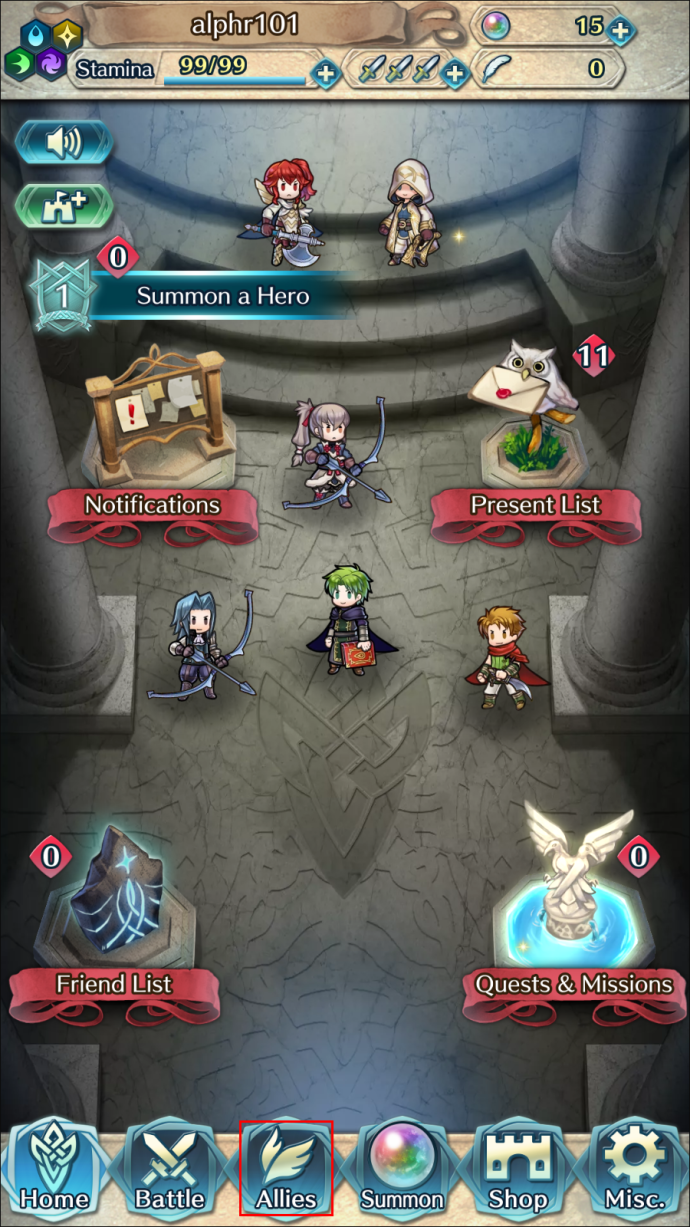
- Interagieren Sie mit „Teams bearbeiten“.
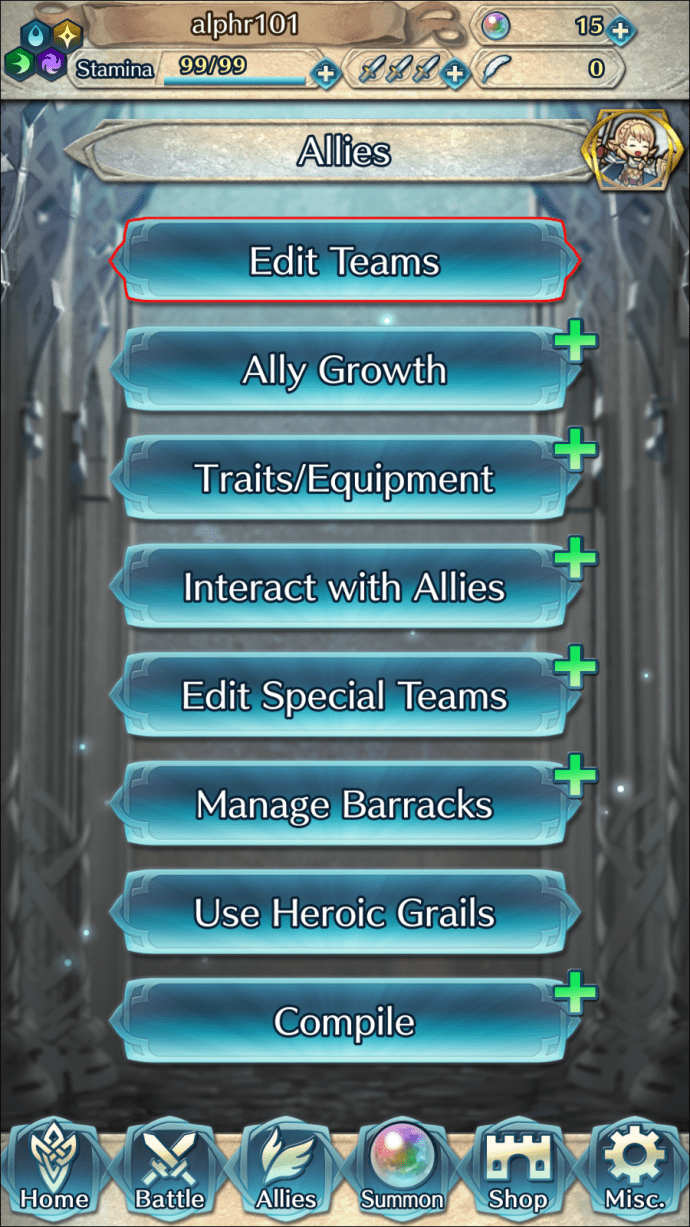
- Tippen Sie auf „Teamnamen bearbeiten“.
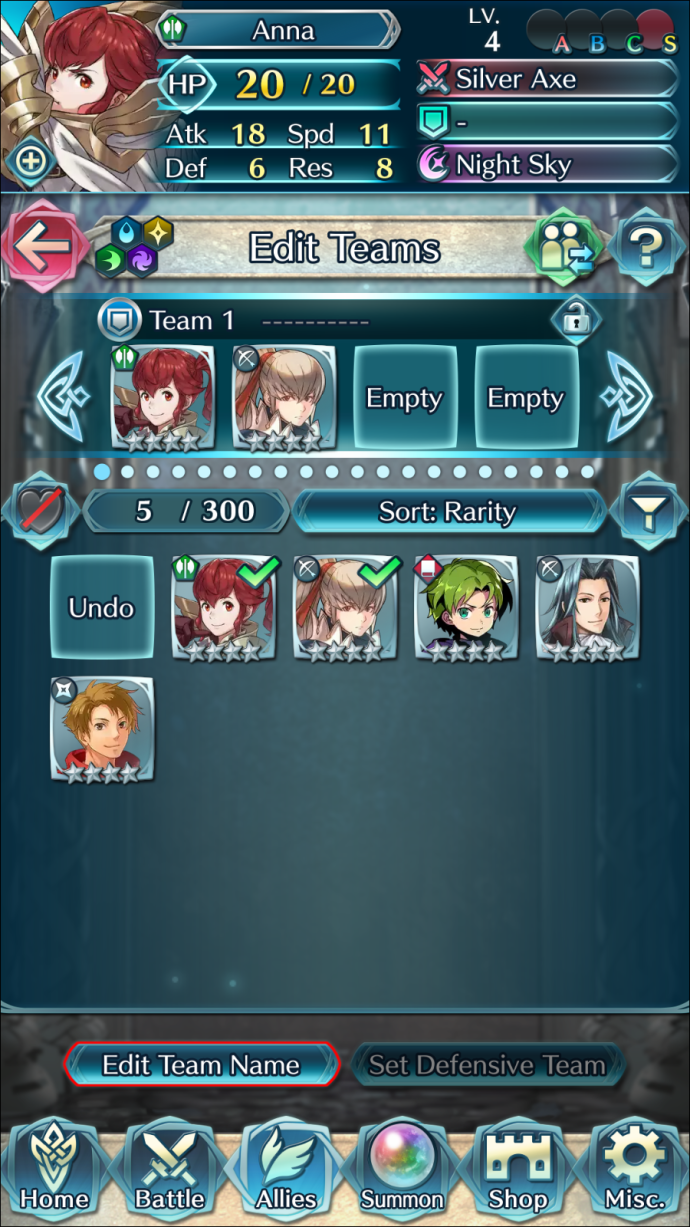
- Geben Sie einen Namen ein und tippen Sie auf „Bestätigen“.
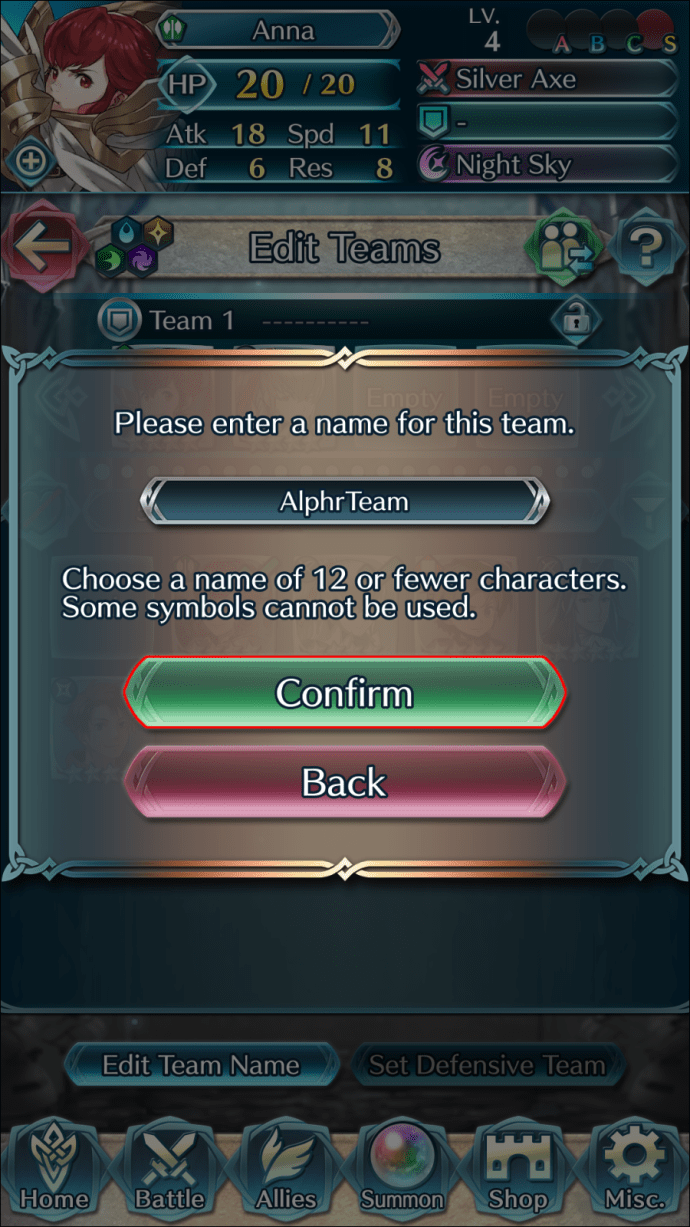
Ändern Sie den Namen Ihres benutzerdefinierten FEH-Charakters
Das Ändern Ihres Spitznamens ist nicht dasselbe wie das Ändern des Namens Ihres benutzerdefinierten Charakters, dh des Beschwörers oder des Taktikers. Sieh dir diese Schritte an, um den Namen deines Beschwörers zu ändern:
- Öffne „Verbündete“. Es ist ganz unten.
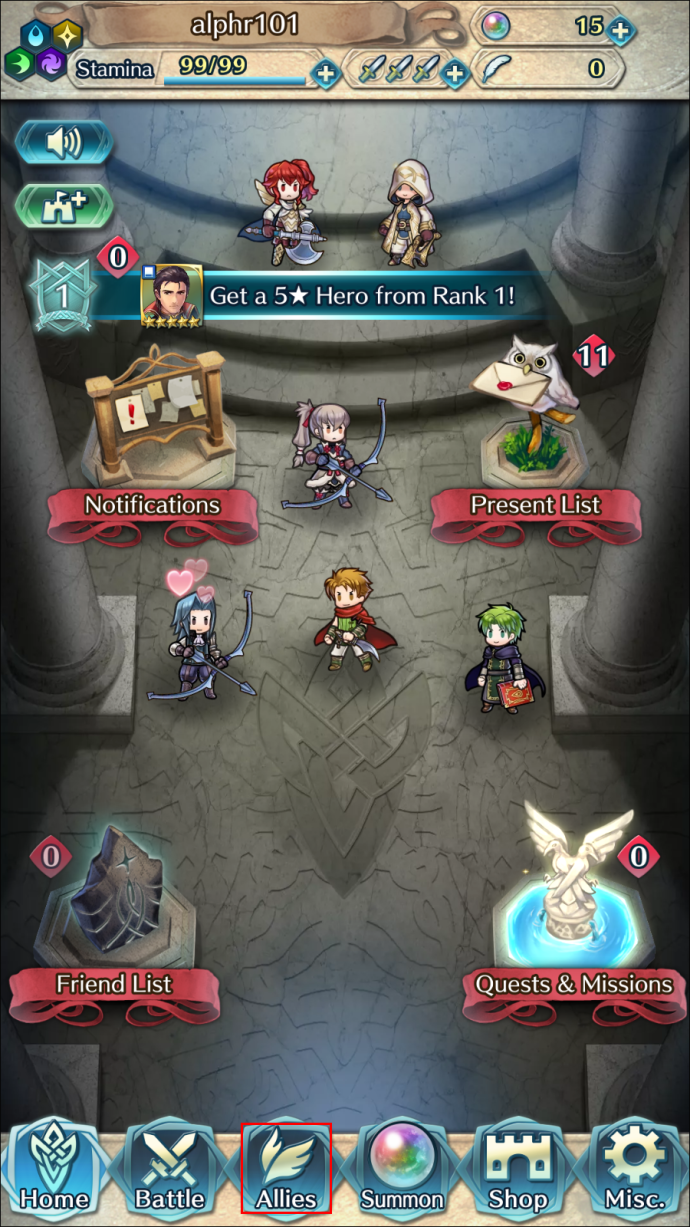
- Tippen Sie auf „Mit Verbündeten interagieren“.
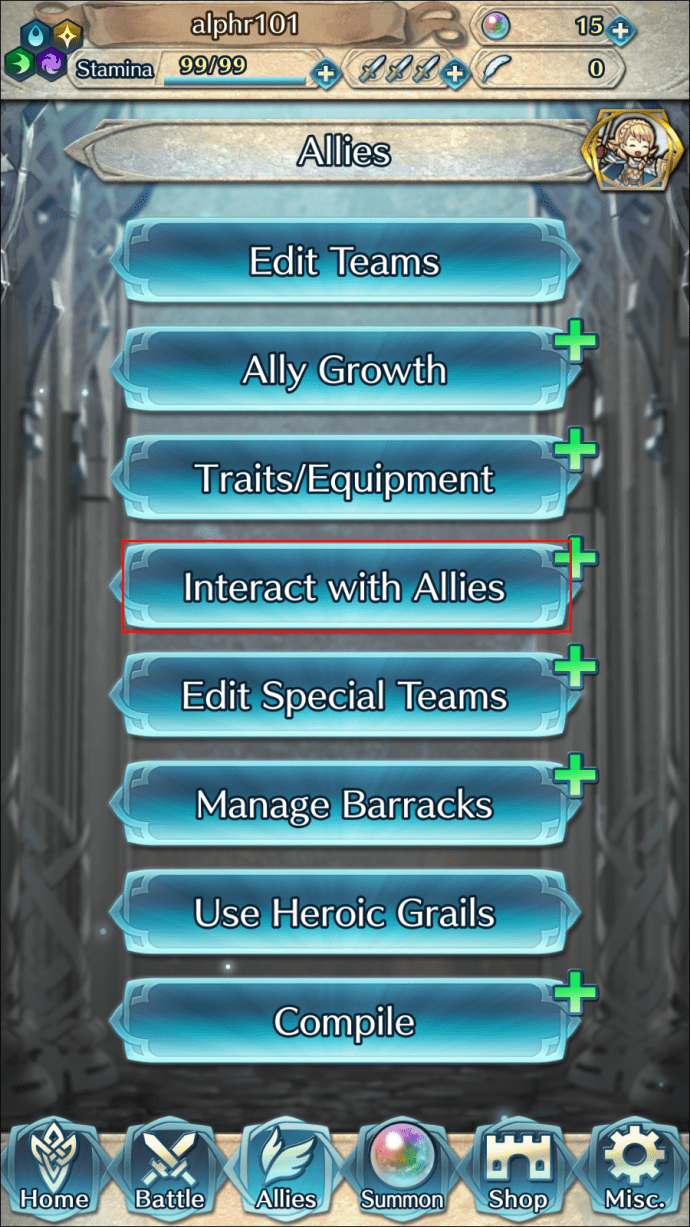
- Interagiere mit „Mein Beschwörer“.
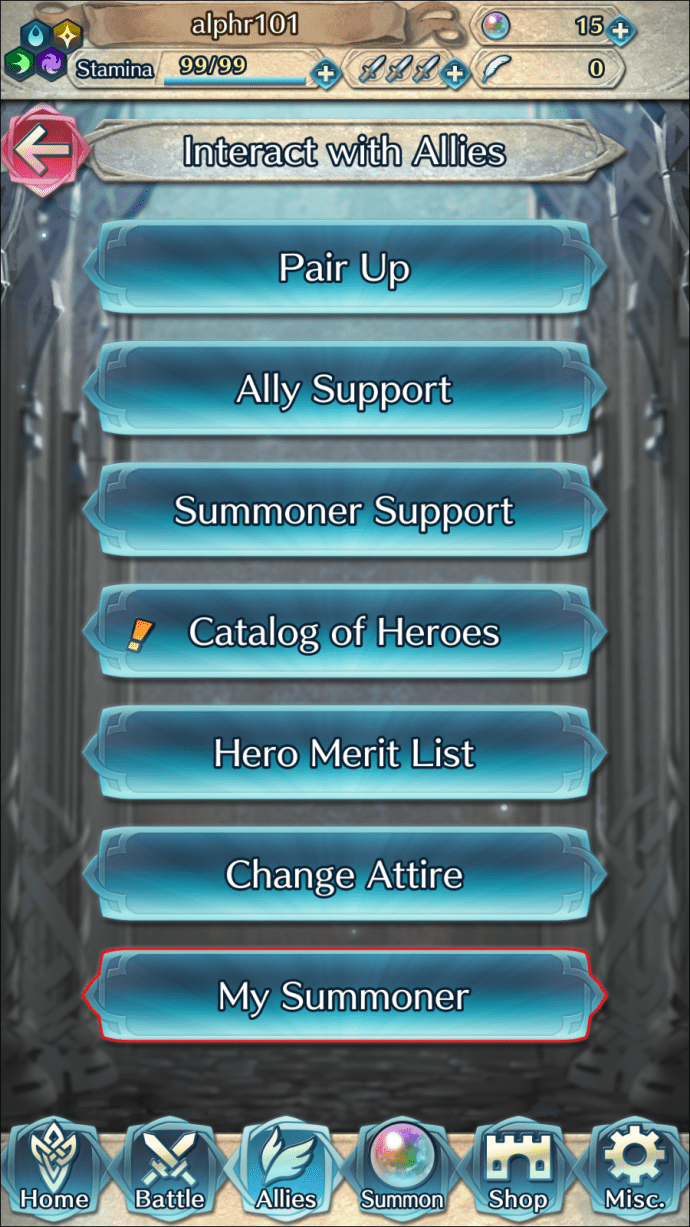
- Tippe auf das blaue Symbol direkt neben Hero Summoner, um deinen Namen zu ändern.
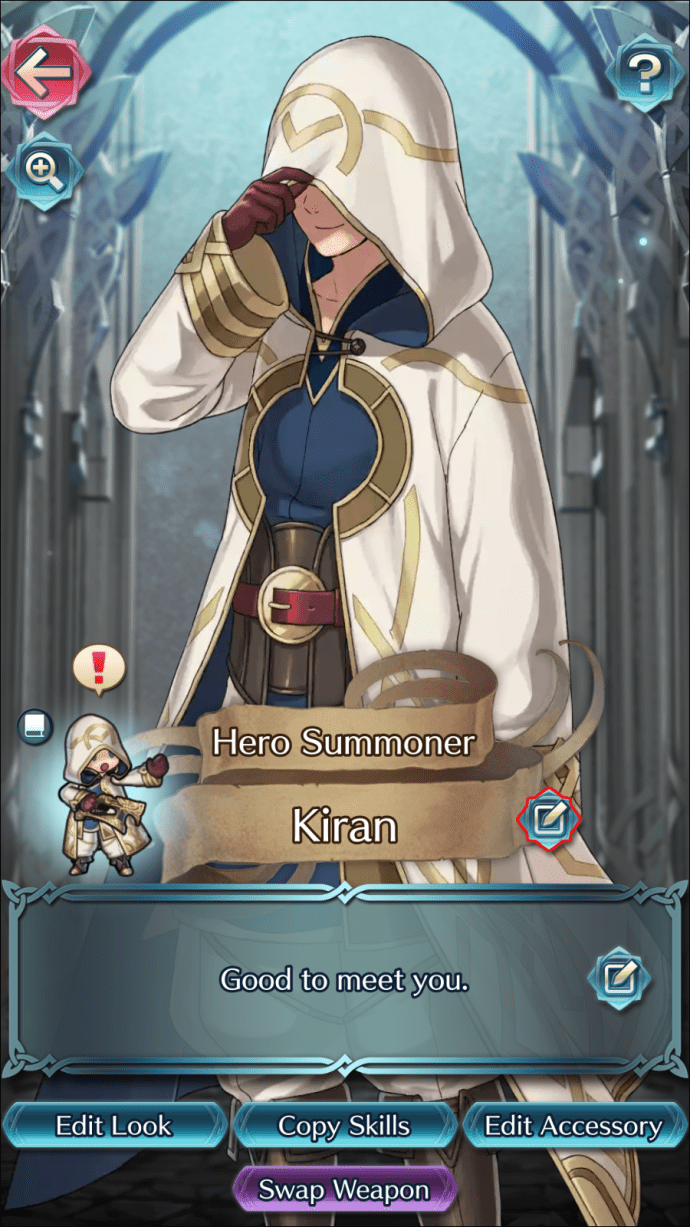
- Geben Sie den neuen Namen ein und klicken Sie auf "Fertig".
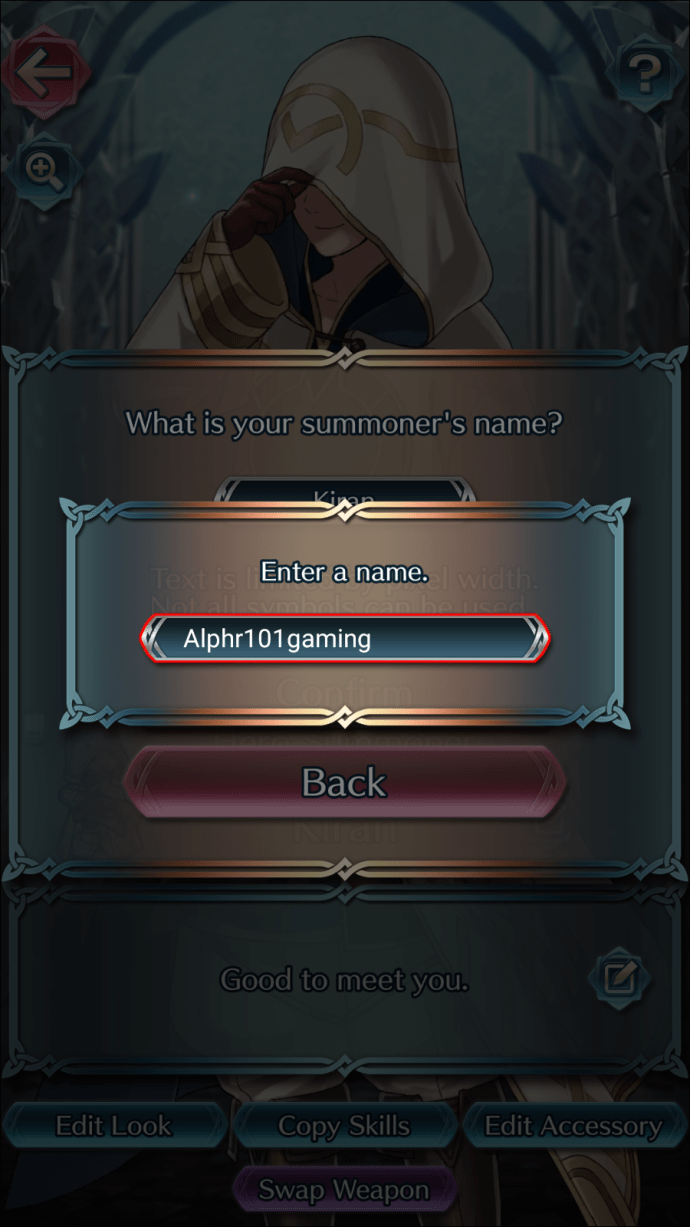
- Wählen Sie die Schaltfläche „Bestätigen“, um den Vorgang abzuschließen.
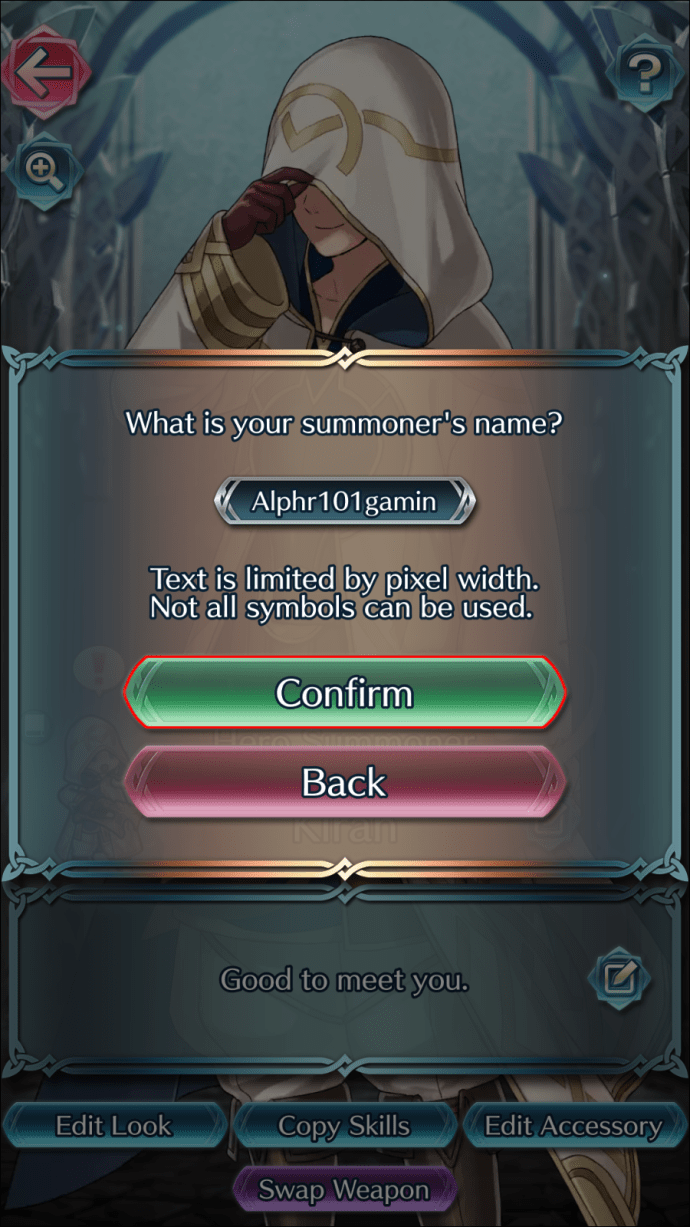
Wenn Sie der ersten Methode folgen, können Sie Ihren Weg zu „Mein Beschwörer“ und anderen verwandten Einstellungen erkunden. Neuere Updates ermöglichen es dir, schneller von zu Hause aus auf „Mein Beschwörer“ zuzugreifen, indem du auf den Beschwörer tippst. Sie finden ihn ganz oben.
Als Randnotiz musst du nach dem Ändern deines Spitznamens einmal kämpfen, damit deine FEH-Freunde den neuen Namen sehen können.
Verwenden der neuen Funktion „Mein Beschwörer“
Mit einem der diesjährigen Updates, insbesondere dem 5.2.0-Update vom Februar 2021, kannst du vom Startbildschirm aus viel schneller auf „Mein Beschwörer“ zugreifen.
Drücke dazu auf deinen Beschwörer und wähle „An meinen Beschwörer“.
Du findest deinen Summoners-Avatar oben auf deinem Bildschirm. Bemerkenswert ist, dass Ihr Taktiker mit dem Update an Ihrem Mjölnirs Strike-Verteidigungsteam teilnehmen kann. Du kannst den Beschwörer in alle Slots mit Ausnahme des „Special Slot“ aufnehmen. My Summoner enthält eine Reihe von Unterfunktionen: Begrüßung, Aussehen, Kopierfähigkeiten, Zubehör bearbeiten und Waffe tauschen.
Ihr Gruß
Sie können Ihre angezeigte Begrüßung für Freunde genauso ändern, wie Sie Ihren Namen ändern.
Dein Auftritt als Beschwörer
Benutze die Option „Look bearbeiten“ am unteren Rand des Bildschirms, um das Aussehen des Beschwörers zu ändern. Diese Optionen sind jedoch vorausgewählt. Derzeit können Sie aus neun verschiedenen Looks auswählen, und der von Ihnen gewählte wird in bestimmten Situationen angezeigt.
Fähigkeiten kopieren
Du kannst „Fertigkeiten kopieren“ verwenden, um alle Fertigkeiten und Heiligen Siegel der gewürfelten Helden oder der eigenen Kampfhandbücher zu kopieren. Diese sind über deinen Taktiker ausrüstbar. Beachten Sie, dass dies anderen Helden nicht die Fähigkeiten vorenthält, die Sie kopieren.
Zubehör bearbeiten
Mit dieser Option kann Ihr Taktiker das Zubehör ausrüsten, das Sie haben. Genau wie die Fähigkeiten können Sie Accessoires tragen, indem Sie sie kopieren. Auf diese Weise haben Sie und Ihr Team das passende Zubehör.
Waffe tauschen
Sie können eine Waffe für Ihren Beschwörer aus sieben Typen auswählen: Schwert, Speer, Axt, Roter Wälzer, Blauer Wälzer, Grüner Wälzer und Farbloser Wälzer.
Wähle einen feurigen Namen und werde wiedergeboren
Es ist immer befriedigend, wenn Sie mit einem Spiel einfache Dinge mit Leichtigkeit tun können. Dazu gehört auch die Namensänderung. Fire Emblem Heroes ist eines dieser Spiele, mit dem Sie unbegrenzt umbenennen können und Ihnen viel Freiheit bei der Auswahl Ihres Spitznamens gibt. Es gibt ein paar Einschränkungen, aber sie sind wahrscheinlich den Kompromiss wert.
Also, welchen neuen Spitznamen hast du im Sinn? Wer ist in Ihren Hauptteams? Lassen Sie es uns im Kommentarbereich unten wissen.